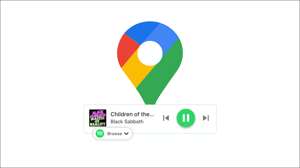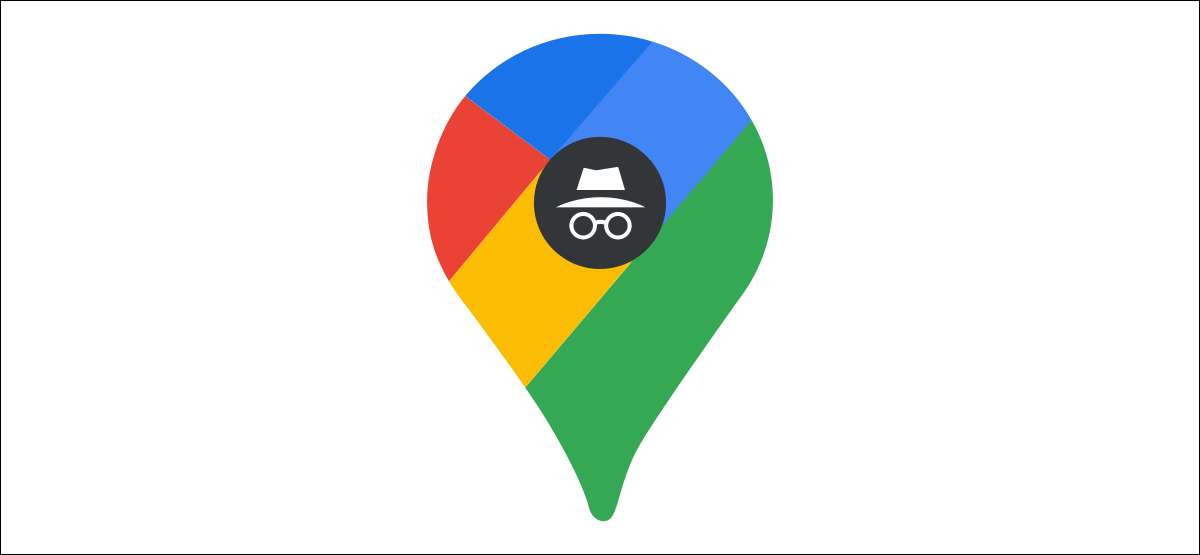
Duyệt web riêng tư - thường được gọi là "Chế độ ẩn danh" -is a Tính năng tiêu chuẩn trong trình duyệt web [số 8] , nhưng nó cũng có thể hữu ích trong các ứng dụng khác. Google Maps có một tính năng ẩn danh mạnh mẽ đáng ngạc nhiên. Chúng tôi sẽ chỉ cho bạn cách thức hoạt động.
Bạn có thể thấy Google theo dõi vị trí của bạn bằng cách truy cập " Dòng thời gian Google Maps. [số 8] . " Thông tin này không được đặt trong đá. Địa điểm và thông tin đáng giá của cả ngày có thể được gỡ bỏ [số 8] . Tuy nhiên, tính năng ẩn danh của Google Maps có thể làm điều này một cách chủ động.
CÓ LIÊN QUAN: Cách bật Duyệt web riêng tư trên bất kỳ trình duyệt web nào [số 8]
Chế độ ẩn danh trong Google Maps làm gì?
Khi bạn bật chế độ ẩn danh trong Google Maps, một số điều xảy ra. Đầu tiên, giống như chế độ ẩn danh Trên trình duyệt web [số 8] , tìm kiếm và lịch sử duyệt web của bạn sẽ không được lưu.
Thứ hai, và có thể quan trọng nhất, về cơ bản, nó là một công tắc "tắt" lớn để theo dõi vị trí. Vị trí của bạn sẽ không được ghi trên dòng thời gian hoặc bất cứ nơi nào bạn đã chia sẻ vị trí của mình, nhưng bạn vẫn có thể sử dụng các dịch vụ vị trí trên điện thoại của mình.
Cuối cùng, hoạt động của bạn trong chế độ ẩn danh sẽ không được sử dụng để cá nhân hóa trải nghiệm của bạn trong Google Maps.
CÓ LIÊN QUAN: Cách sử dụng chế độ ẩn danh trong Google Chrome cho Android [số 8]
Cách đi ẩn danh trong Google Maps
Bật chế độ ẩn danh trong Google Maps rất nhanh chóng và dễ dàng. Đầu tiên, mở ứng dụng Bản đồ trên của bạn điện thoại Iphone [số 8] Cái gì iPad. [số 8] , hoặc Android. [số 8] điện thoại hoặc máy tính bảng. Nhấn vào biểu tượng hồ sơ của bạn ở góc trên bên phải.
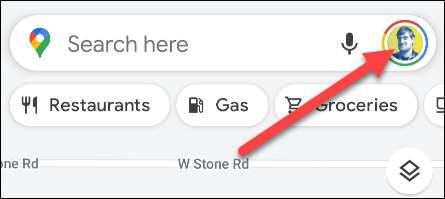
Bây giờ, chỉ cần chọn "Bật chế độ ẩn danh" từ menu.
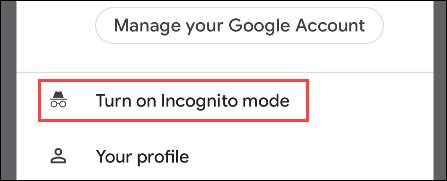
Bạn sẽ thấy một màn hình giật gân và một thông báo sẽ bật lên với một số thông tin về chế độ ẩn danh nào. Nhấn "Đóng" để tiến hành.
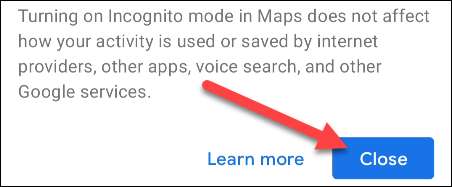
Trong khi bạn ở chế độ ẩn danh, điểm vị trí của bạn trên bản đồ sẽ có màu đen thay vì màu xanh. Biểu tượng hồ sơ của bạn cũng sẽ được thay thế bằng biểu tượng mũ và kính, và sẽ có một biểu ngữ màu đen trên đỉnh màn hình.
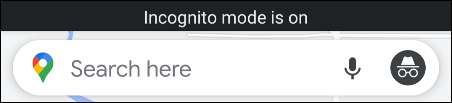
Để tắt chế độ ẩn danh, hãy chạm vào biểu tượng mũ và kính ở góc trên bên phải của ứng dụng Google Maps và chọn "Tắt chế độ ẩn danh" từ menu.

Đó là nó! Đây là một tính năng đơn giản, nhưng nếu bạn là người quan tâm đến quyền riêng tư và bao nhiêu thông tin bạn cung cấp cho Google, đó là một mẹo nhỏ đẹp để biết.
Nếu bạn muốn kiểm soát nhiều hơn về lịch sử vị trí của mình, bạn có thể Tự động xóa thông tin [số 8] Từ tài khoản của bạn khi nó già đi.
CÓ LIÊN QUAN: Cách tạo Google tự động xóa lịch sử web và địa điểm của bạn [số 8]